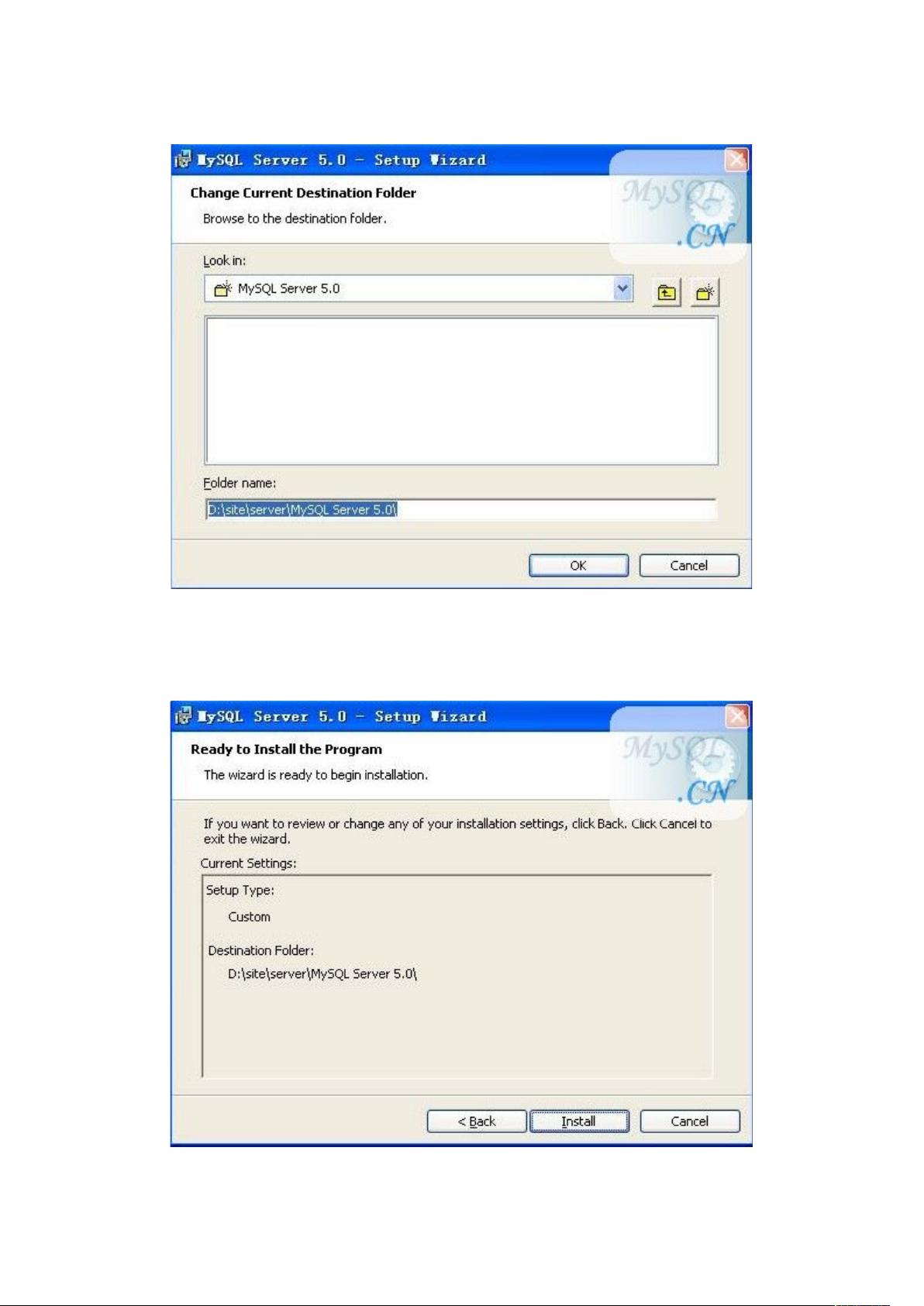MySQL 5.0全新安装步骤详解
需积分: 3 66 浏览量
更新于2024-07-31
收藏 1.28MB DOC 举报
续,进入配置向导。见图9。
[pic][pic]
下载(41.16KB)
图9
2006-3-2113:57
配置向导启动后,选择“标准配置”(Standard Configuration)或者“详细配置”(Detailed Configuration),这里我们选择“详细配置”以自定义更多设置。点击“下一步”(Next)。见图10。
[pic][pic]
下载(49.42KB)
图10
2006-3-2113:57
在配置类型(Configuration Type)中,有开发者、多用户、服务器、工作站和嵌入式几种选项,根据你的需求选择。一般选择“服务器机器”(Server Machine)。点击“下一步”(Next)。见图11。
[pic][pic]
下载(44.03KB)
图11
2006-3-2113:57
在InnoDB表空间大小(InnoDB Tablespace Size)中,选择适合你的数据库存储需求的大小。点击“下一步”(Next)。见图12。
[pic][pic]
下载(41.42KB)
图12
2006-3-2113:57
接下来是选择服务器类型,有多种选择如事务处理、非事务处理等,根据你的应用需求选择。点击“下一步”(Next)。见图13。
[pic][pic]
下载(46.56KB)
图13
2006-3-2113:57
之后是选择MySQL服务的网络类型,有“仅本地”(Local Only)、“标准TCP/IP网络服务器”(Stand-alone MySQL Server)等,通常选择“标准TCP/IP网络服务器”。点击“下一步”(Next)。见图14。
[pic][pic]
下载(41.94KB)
图14
2006-3-2113:57
接着是设置MySQL服务器的端口,默认是3306,你可以保持不变或自定义其他端口。点击“下一步”(Next)。见图15。
[pic][pic]
下载(39.41KB)
图15
2006-3-2113:57
然后是设置数据目录,确认路径无误后点击“下一步”(Next)。见图16。
[pic][pic]
下载(41.89KB)
图16
2006-3-2113:57
接下来是设置MySQL的账户和密码,创建一个root用户的密码,确保安全性。点击“下一步”(Next)。见图17。
[pic][pic]
下载(45.82KB)
图17
2006-3-2113:57
最后确认所有设置,如果没有问题,点击“执行”(Execute)开始配置。配置完成后,点击“完成”(Finish)结束安装。至此,MySQL已经成功安装并配置。
为了验证安装是否成功,可以在命令行输入`mysql -u root -p`,然后输入刚才设置的root密码,如果能顺利登录MySQL服务器,说明安装无误。
在使用MySQL时,记得定期更新到最新版本以获取最新的安全性和性能优化。此外,学习SQL语言是管理MySQL数据库的基础,包括增删改查(INSERT, DELETE, UPDATE, SELECT)等操作,以及索引、视图、存储过程等高级特性。同时,了解如何备份和恢复数据库也至关重要,以防数据丢失。
MySQL作为一款广泛使用的开源关系型数据库管理系统,其高效、稳定和易用性使其成为许多企业和个人开发者的首选。通过不断的实践和学习,你将能够熟练掌握MySQL,并利用它构建高效的数据存储解决方案。
2007-06-03 上传
2022-08-08 上传
2008-10-19 上传
2008-11-30 上传
2020-12-14 上传
2021-01-13 上传
陈左东
- 粉丝: 9
- 资源: 15
最新资源
- 开源通讯录备份系统项目,易于复刻与扩展
- 探索NX二次开发:UF_DRF_ask_id_symbol_geometry函数详解
- Vuex使用教程:详细资料包解析与实践
- 汉印A300蓝牙打印机安卓App开发教程与资源
- kkFileView 4.4.0-beta版:Windows下的解压缩文件预览器
- ChatGPT对战Bard:一场AI的深度测评与比较
- 稳定版MySQL连接Java的驱动包MySQL Connector/J 5.1.38发布
- Zabbix监控系统离线安装包下载指南
- JavaScript Promise代码解析与应用
- 基于JAVA和SQL的离散数学题库管理系统开发与应用
- 竞赛项目申报系统:SpringBoot与Vue.js结合毕业设计
- JAVA+SQL打造离散数学题库管理系统:源代码与文档全览
- C#代码实现装箱与转换的详细解析
- 利用ChatGPT深入了解行业的快速方法论
- C语言链表操作实战解析与代码示例
- 大学生选修选课系统设计与实现:源码及数据库架构